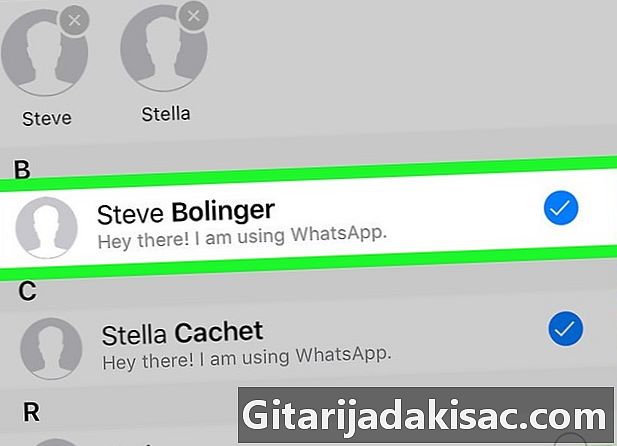
Obsah
- stupňa
- Metóda 1 Vytvorte diskusnú skupinu v zariadení iPhone alebo iPad
- Metóda 2 Vytvorte diskusnú skupinu v systéme Android
- Metóda 3 V zariadení iPhone alebo iPad vytvorte streamingovú linku
- Metóda 4 Vytvorte zoznam adries Android
- Metóda 5 Preneste jeden do viacerých kontaktov
WhatsApp umožňuje odoslať jeden alebo niekoľko kontaktov na zariadeniach so systémom Android, iPhone alebo iPad. Ak chcete, aby sa všetci príjemcovia spolu zhovárali, môžete do diskusnej skupiny pridať až 256 kontaktov. Ak nechcete, aby príjemcovia vedeli, že ho posielate viac ako jednej osobe, budete si musieť vytvoriť zoznam adries. Ak chcete počas prebiehajúcej konverzácie preniesť niečo zaujímavé niekoľkým priateľom, môžete použiť funkciu „Prenos“.
stupňa
Metóda 1 Vytvorte diskusnú skupinu v zariadení iPhone alebo iPad
- Otvorte WhatsApp na vašom iPhone alebo iPad. Ikona aplikácie WhatsApp vyzerá ako zelená a biela diskusná bublina so slúchadlom vnútri.
- Skupinové diskusie vám umožňujú odosielať správy naraz viacerým osobám. Členovia budú mať možnosť vidieť a odpovedať všetkým ľuďom poslaným do skupiny.
- Ak nechcete, aby používatelia, ktorých pošlete, vedeli, že boli pridaní do skupiny, použite radšej „Vytvorenie zoznamu adries na iPhone alebo iPad“.
-
Prejdite na kartu rokovania. Toto je bublinová ikona diskusie, ktorá sa prekrýva v pravom dolnom rohu obrazovky. -
Znova klepnite na ikonu
. Ikona opäť vyzerá ako kus papiera s ceruzkou v pravom hornom rohu obrazovky. -
vybrať Nová skupina. Táto možnosť je na začiatku zoznamu (pod vyhľadávacím panelom). -
Vyberte kontakty, ktoré chcete pridať. Klepnutím na kontakt pridáte do kruhu vedľa jeho názvu modrú a bielu značku začiarknutia. Môžete si vybrať až 256 kontaktov. -
lis nasledujúce. Toto je možnosť v pravom hornom rohu obrazovky. -
Zadajte predmet diskusie. Objekt skupiny fokusov môže mať dĺžku až 25 znakov.- Ak chcete diskusnej skupine priradiť ikonu, klepnite na ikonu fotoaparátu v ľavom hornom rohu a vyberte obrázok v telefóne alebo tablete.
-
lis vytvoriť. Táto možnosť sa nachádza v pravom hornom rohu obrazovky. -
Zadajte svoje. Ak chcete začať písať, klepnite na biele pole v dolnej časti obrazovky. -
Klepnite na ikonu odoslania. Ikona odoslania vyzerá ako modrá a biela rovina a nachádza sa v pravej dolnej časti obrazovky. Klepnutím ho odošlete všetkým členom skupiny.- Ostatní členovia môžu zo skupiny kedykoľvek odísť.
- Blokovaní používatelia budú naďalej viditeľní v skupinových rozhovoroch.
Metóda 2 Vytvorte diskusnú skupinu v systéme Android
-
Otvorte v telefóne Android WhatsApp. Ak chcete otvoriť WhatsApp, klepnite na ikonu zelenej a bielej bubliny v telefóne vo vnútri.- Skupinové rozhovory môžete použiť na odosielanie správ viacerým ľuďom súčasne. Členovia skupiny budú môcť vidieť a odpovedať na každého vyslanca.
- Ak nechcete, aby členovia vedeli, že boli pridaní do skupiny, prečítajte si postup „Vytvorenie zoznamu adries Android“.
-
Klepnite na ikonu ponuky ⁝. Jedná sa o 3 body, ktoré sú naskladané vertikálne v pravom hornom rohu obrazovky. -
vybrať Nová skupina v ponuke. Táto možnosť otvorí váš zoznam kontaktov. -
Vyberte kontakty Do skupiny môžete pridať až 256 kontaktov. Zakaždým, keď vyberiete kontakt, kruh pod ich menom sa zmení na modrý. -
Klepnite na ikonu zelenej šípky. Váš zoznam členov sa uloží. -
Zadajte objekt. Skupinový objekt môže mať dĺžku až 25 znakov.- Ak chcete, môžete chatu priradiť ikonu klepnutím na ikonu fotoaparátu v ľavom hornom rohu a výberom obrázka v telefóne alebo tablete.
-
Klepnite na zelenú ikonu začiarknutia. Práve ste vytvorili diskusnú skupinu! -
Zadajte svoje. Ak chcete začať písať, klepnite na prázdne pole v dolnej časti obrazovky. -
Klepnite na ikonu odoslania. Toto je zelená a biela ikona v tvare lietadla. Je vpravo dole a umožňuje ho poslať všetkým členom skupiny.- Informácie prichádzajúce od blokovaných používateľov sa vždy zobrazia v skupinových rozhovoroch.
- Členovia skupiny môžu kedykoľvek odísť.
Metóda 3 V zariadení iPhone alebo iPad vytvorte streamingovú linku
-
Klepnite na ikonu aplikácie WhatsApp. Otvorte WhatsApp na telefóne iPhone alebo iPad klepnutím na ikonu zelenej a bielej bubliny s telefónom vo vnútri. E-mailový zoznam umožňuje posielať to isté viacerým ľuďom bez začatia skupinovej diskusie.- Posielanie jedného do mailing listu je podobné posielanie toho istého manuálne rôznym ľuďom. Namiesto jednej skupiny pre všetkých sa medzi vami a príjemcami vytvoria individuálne diskusie. Každý príjemca bude vedieť, že ste to isté poslali iným ľuďom.
- Vaše kontakty dostanú iba kontakty s vaším telefónnym číslom v ich telefónnom zozname.
-
Prejdite na kartu rokovania. Táto karta sa nachádza v dolnej časti obrazovky a vyzerá ako 2 chatové bubliny. -
lis Poštové zoznamy. Táto možnosť je pod nadpisom rokovania v ľavej hornej časti obrazovky. -
Vyberte Nový zoznam. voľba Nový zoznam sa nachádza v dolnej časti obrazovky a otvára zoznam kontaktov. -
Vyberte kontakty, ktoré chcete pridať do zoznamu. Klepnutím na kontakt pridáte do kruhu vedľa jeho názvu modrú a bielu značku začiarknutia. Môžete si vybrať až 256 kontaktov.- Vybraté kontakty nebudú vedieť, že ste ich pridali do zoznamu adries.
-
lis vytvoriť. Táto možnosť sa nachádza v pravom hornom rohu obrazovky. Klepnutím uložíte zoznam adries a vytvoríte nový. -
Zadajte svoje. Pred zadaním textu klepnite na prázdne pole na obrazovke a potom klepnite na ikonu odoslania (modrá a biela ikona v pravom dolnom rohu obrazovky). To isté sa odošle všetkým kontaktom pridaným do zoznamu adries.
Metóda 4 Vytvorte zoznam adries Android
-
Otvorte aplikáciu WhatsApp. Toto je zelená a biela ikona v tvare bubliniek s vnútorným slúchadlom. Zoznam adries vám umožňuje poslať jeden až viacerým kontaktom (s každou konverzáciou, ktorá sa objaví v jeho vlastnom okne). Jeho použitím môžete poslať to isté osoby viacerým ľuďom bez toho, aby ste začali skupinovú diskusiu.- Posielanie jedného do zoznamu adries má rovnaký účinok ako manuálne odosielanie toho istému ľuďom. Individuálne diskusie sa vytvoria medzi vami a príjemcami a nie jednou skupinou pre všetkých. Príjemcovia budú vedieť, že ste to isté poslali iným ľuďom.
- Kontakty s vaším telefónnym číslom v ich telefónnom zozname budú ako jediné prijímať správy, ktoré vysielate.
-
Stlačte tlačidlo ponuky ⁝. Tlačidlo ponuky vyzerá ako 3 body zvisle v pravom hornom rohu obrazovky. -
vybrať Nové vysielanie v ponuke. Na obrazovke sa zobrazí zoznam vašich kontaktov. -
Pridajte kontakty do zoznamu adries. V kruhu vedľa každého vybraného kontaktu sa zobrazí modrá a biela značka začiarknutia. Zoznam adries môže mať až 256 kontaktov.- Vybraté kontakty nebudú vedieť, že ste ich pridali do zoznamu adries.
-
Stlačte zelené tlačidlo začiarknutia. Váš zoznam adries sa uloží a vytvorí sa nový. -
Zadajte a odošlite. Do bieleho poľa na obrazovke zadajte text, ktorý chcete poslať. Potom stlačte tlačidlo send zelenej a bielej roviny v pravom dolnom rohu. To isté sa odošle všetkým kontaktom, ktoré ste pridali do zoznamu adries.
Metóda 5 Preneste jeden do viacerých kontaktov
-
Otvorte na telefóne alebo tablete WhatsApp. Toto je zelená a biela ikona v tvare bubliny s telefónom vo vnútri.- Táto metóda sa používa na prenos jednej diskusie z jednej diskusie na rôzne kontakty (maximálne 5).
- Táto metóda funguje na akomkoľvek systéme Android, iPhone alebo iPad.
- Ak v diskusiách často zdieľate snímky vtipných alebo zaujímavých vecí, ktoré chcete zdieľať s ostatnými používateľmi, táto metóda vám umožní jednoduchší postup.
-
Otvorte diskusiu, ktorá obsahuje údaje, ktoré sa majú preniesť. Existujúce diskusie sú na karte rokovania žiadosti. -
Dlho stlačte ten, ktorý chcete preniesť. Po chvíli sa v hornej časti obrazovky zobrazia ikony. -
Vyberte možnosť prevod. Toto je šípka v paneli v hornej časti obrazovky. Klepnutím otvoríte zoznam kontaktov. -
Vyberte až 5 kontaktov. Ak ju chcete preniesť na viac ako 5 ľudí, budete musieť túto metódu zopakovať len toľkokrát, koľko je potrebné. S každým kontaktom sa začne individuálna diskusia. -
lis send alebo prevod. Zobrazená možnosť bude závisieť od vašej verzie WhatsApp. Klepnutím ho odošlete vybraným príjemcom.
- Členovia skupiny môžu kedykoľvek opustiť diskusnú skupinu, zatiaľ čo príjemcovia e-mailového zoznamu vás musia odstrániť zo svojho adresára, aby prestali dostávať správy.
- Skupinové diskusie sú prispôsobiteľné. Viac informácií o dostupných možnostiach nájdete na stránke pomocníka WhatsApp.